- May -akda Abigail Brown [email protected].
- Public 2023-12-17 07:03.
- Huling binago 2025-01-24 12:27.
Ang Plugin ay tradisyonal na naging mahalagang bahagi ng pag-compute, pag-browse sa web, at paglikha ng nilalaman para sa internet. At sa paggawa nito, malaki ang naging bahagi nila sa pagtiyak na gumagana nang maayos at maayos ang mga pangunahing pag-andar kahit na ang aming pinaka-mundo online na aktibidad, kabilang ang panonood ng mga dokumento, panonood ng mga pelikula, at higit pa. Narito ang rundown sa mga plugin at kung paano gumagana ang mga ito.
Ano ang Mga Plugin?
Ang Plugin ay mga karagdagan ng software na nagbibigay-daan sa pag-customize ng mga program sa computer, app, at web browser -- pati na rin ang pag-customize ng nilalamang inaalok ng mga website. Habang ang mga plugin ay patuloy na ginagamit bilang mga add-on upang i-customize ang mga program at app, ang paggamit ng mga ito sa mga web browser ay medyo nabawasan, sa halip na gumamit ng mga extension ng browser.
Ang Plugin ay lahat din ng maliliit na add-on na nag-o-optimize sa content na inilalabas mo bilang isang online creator. Bilang consumer ng content, sila ang mga extra na nagbibigay-daan sa iyong maranasan ang internet sa napakaraming paraan na kinabibilangan ng mga larawan, tunog, video, at animation. Ang mga plugin ay tumutulong din sa mga web page at website na maging higit pa sa malalaking bloke ng teksto; may mga plugin upang matulungan ang iyong mga post sa blog na maging mas mahusay na ranggo, upang ipakita ang mga video sa YouTube at Vimeo sa iyong website, o kahit na tumulong sa pag-customize ng mga font ng iyong website.
Ano ang Ilang Magandang Plugin na Magkakaroon at Bakit?
Ang dating malawakang ginagamit na mga plugin ng web browser ay hindi na pabor dahil sa mga sikat na browser na hindi na sumusuporta sa kanila at pinapalitan ang mga ito ng mga extension ng browser, may ilang mga plugin na kapaki-pakinabang pa rin sa pang-araw-araw na pag-compute at pagba-browse.
Narito ang ilang magagandang plugin upang makatulong na i-customize ang iyong karanasan ng user sa web browsing, paggawa ng content, at sa iyong mga paboritong app at program:
- Adobe Acrobat Reader: Lahat tayo ay inaasahang makakakita ng mga PDF sa mga araw na ito. Binibigyang-daan ka ng plugin na ito na i-access at tingnan ang mahahalagang dokumentong iyon.
- Bukkit Plugin: Para sa mga gumagamit ng Minecraft, ang Bukkit plugin ay isang uri ng plugin na nagbibigay ng hindi mabilang na paraan upang i-customize kung paano laruin ang sandbox video game. Nagbibigay-daan sa iyo ang mga plugin na ito na gumawa ng mga bagay tulad ng pagkakaroon ng maraming mundo sa loob ng iyong server, protektahan ang ilang partikular na rehiyon ng iyong server upang protektahan ang iyong mga nilikha, o kahit na gumawa ng mga mapa ng iyong mga mundo na nag-a-update nang real time.
- HP Print Service: Binibigyang-daan kang magpadala ng mga trabaho sa pag-print mula sa isang Android device patungo sa isang HP printer. Maaaring ma-download ang plugin na ito tulad ng isang app mula sa Google Play Store.
- Samsung Print Service: Binibigyang-daan kang mag-print mula sa mga Samsung mobile device, gayundin sa karamihan ng mga Android device. Ang plugin na ito ay nagpapahintulot din sa mga pag-print na maipadala sa iba't ibang uri ng mga printer, kabilang ang: Brother, Canon, Dell, Lexmark, Sharp, at Xerox. Maaari mo ring i-download ito mula sa Google Play Store.
- WordPress Plugin: Kung isa kang blogger sa WordPress, ang mga plugin na ito ay isang mahusay na paraan upang i-customize ang hitsura at nilalaman ng iyong website.
Hindi na susuportahan ang Adobe Flash Player pagkatapos ng Disyembre 2020.
Paano Kumuha ng Mga Karaniwang Plugin Tulad ng Adobe Acrobat, Adobe Flash, at Mga Plugin para sa WordPress
Ang Adobe Acrobat Reader at Adobe Flash Player ay dalawa sa pinakakaraniwang plugin ng browser na tumutulong sa amin na gumawa ng mga simpleng bagay tulad ng manood ng mga video at tingnan ang mga PDF na dokumento. Karaniwang ginagamit ang mga ito, maraming browser at PC ang kasama ng mga ito na isinama na. Gayunpaman, hindi na sinusuportahan ang flash, kaya dapat itong gamitin nang maingat at matipid.
Ang WordPress plugin ay para sa mga gustong gumawa at bumuo ng sarili nilang content gamit ang isang WordPress website. Mayroong libu-libong plugin na mapagpipilian ng mga blogger at may-ari ng website ng WordPress upang i-customize ang hitsura at nilalaman ng kanilang mga website.
Kung wala ka pang mga plugin na ito, narito kung paano hanapin ang mga ito.
I-download ang Adobe Acrobat Reader
Adobe Acrobat Reader ay libre upang i-download at gamitin. Maaari mong i-download ito mula sa website ng Acrobat Reader. Ang libreng bersyon ay magbibigay-daan sa iyong tingnan, i-print, lagdaan, at i-annotate ang mga PDF na dokumento.
Paganahin ang Flash Plugin
Ang Adobe Flash Player plugin ay nagbibigay-daan sa amin na manood ng mga bagay tulad ng mga video sa YouTube at manood ng.swf animation at graphics.
Maraming browser na ang may kasamang Adobe Flash Player, kaya ang tanging bagay na kailangan mong gawin para magamit ito ay i-enable ito kapag sinenyasan ka ng isang website na pinagkakatiwalaan mong gawin ito o ayusin ang mga setting ng iyong browser para palagi itong naka-enable /pinayagan. Narito kung paano paganahin ang Adobe Flash Player sa dalawa sa mas sikat na browser: Google Chrome at Microsoft Edge.
Paano Paganahin ang Adobe Flash Player sa Chrome
- Buksan ang Chrome at mag-navigate sa iyong gustong website.
-
Sa loob ng Search bar ng Chrome, sa kaliwa ng web address ng website, piliin ang alinman sa Lock icon o ang Info icon, na ay isang maliit na titik na 'i' sa gitna ng isang bilog.

Image -
Kapag may nag-pop up na menu, piliin ang Site Settings. Magbubukas ang isang bagong tab ng browser.

Image -
Hanapin ang Flash heading.

Image -
Sa ilalim ng dropdown, piliin ang Allow para paganahin ang Flash sa Google Chrome.

Image
Paano Paganahin ang Adobe Flash Player sa Microsoft Edge
- Buksan Microsoft Edge.
-
Piliin ang icon na three-dots sa dulong kanang sulok ng screen. May lalabas na menu.

Image -
Sa lalabas na menu, piliin ang Settings.

Image -
Piliin ang Mga Pahintulot sa Site.

Image -
I-click ang arrow sa tabi ng Adobe Flash.

Image -
I-click ang switch sa tabi ng Magtanong bago patakbuhin ang Flash sa on upang i-on ang Flash.

Image - I-restart ang Edge para maganap ang iyong mga pagbabago.
Paghahanap ng Mga Plugin sa WordPress
Ang WordPress plugin ay nagbibigay-daan sa mga blogger at tagalikha ng nilalaman na gumawa ng higit pa sa pag-publish lamang ng mga text post; ang mga blogger at may-ari ng website ay maaaring magdagdag ng mga bagay tulad ng mga gallery ng larawan, video, at kahit na magpakita ng mga Instagram feed.
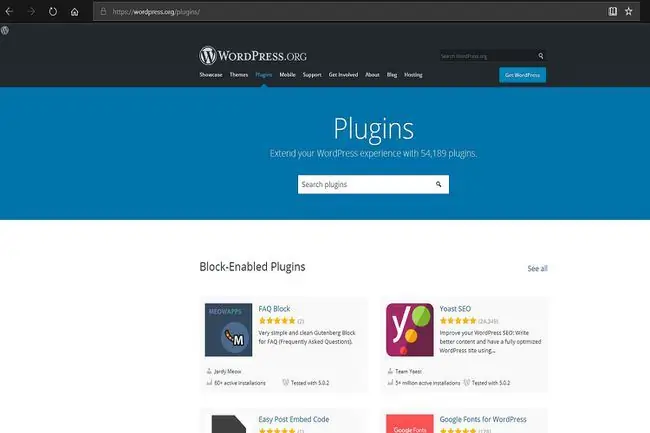
Karamihan sa mga WordPress plugin ay available lang sa mga may-ari ng website na nag-subscribe sa Business-level premium plan ng WordPress.
May malawak na koleksyon ng mga WordPress plugin sa internet, at isa sa pinakamalaking mahahanap na koleksyon ng WordPress plugins ay ang WordPress.org Plugins page.
Sa pahina ng Mga Plugin, maaaring mag-browse ang mga user ng WordPress ng libu-libong plugin na maaari nilang i-download nang direkta para magamit sa kanilang sariling mga website.
Ang ilan sa mga pinakakilalang plugin ng WordPress ay:
- Akismet: Tinatanggal ang mga ma-spam na komento.
- Jetpack: Tumutulong sa Search Engine Optimization at pakikipag-ugnayan sa komunidad.
- Yoast SEO: Isa pang nakakatulong din sa SEO.






